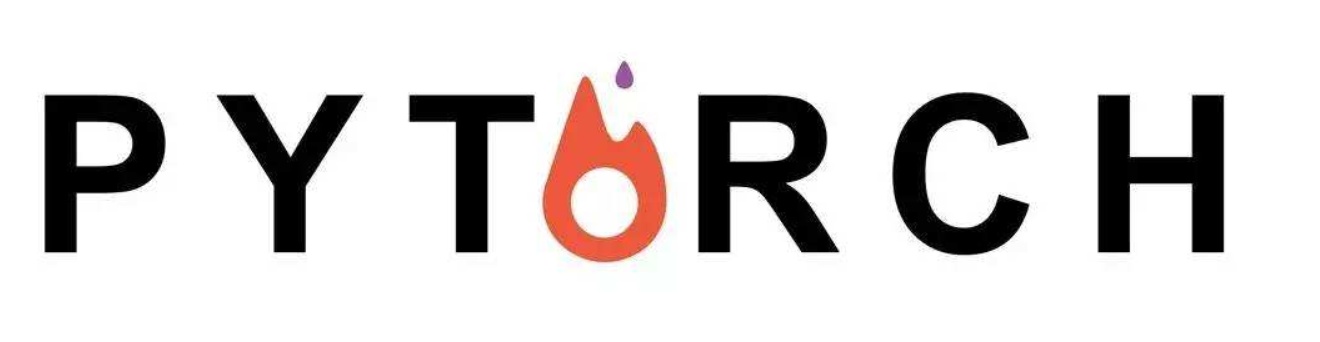
搞了一天时间,总算把pytorch-gpu给配置好了,感觉自己真的太菜了,要努力了!因为废了很大功夫,所以,写下来,方便未来再配置的时候翻阅。
第一,下载cuda安装
参考博客:https://blog.csdn.net/Mind_programmonkey/article/details/99688839
(我怕别人的博客未来被删除,所以自己复制一份)
首先我们要确定本机是否有独立显卡。在计算机-管理-设备管理器-显示适配器中,查看是否有独立显卡,可以看到本机有一个集成显卡和独立显卡NVIDIA GetForce GTX 1050。
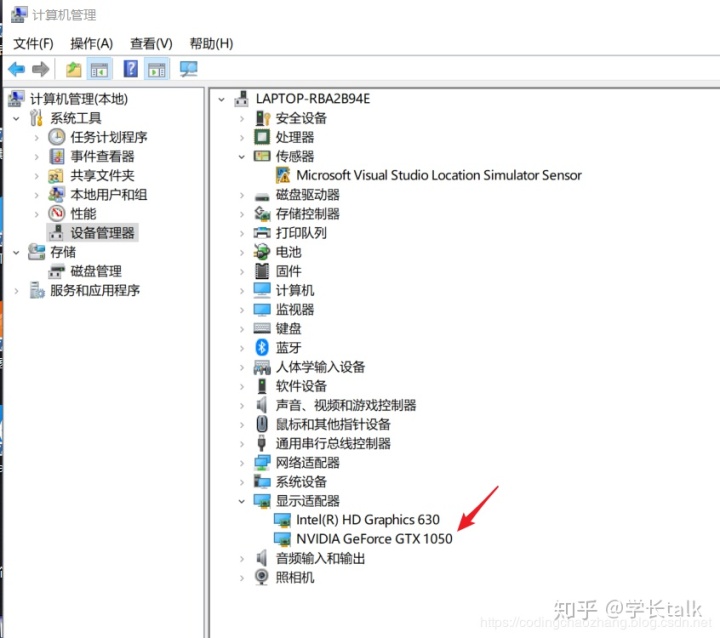
第二,下载对应的cuda ,下载地址:https://developer.nvidia.com/cuda-gpus
测试本机独立显卡是否支持CUDA的安装,点击此处查询显卡是否在列表中。从下面第二个图中,可以看到我本机的独立显卡是支持CUDA安装的,计算力是6.1。下载地址为https://developer.nvidia.com/cuda-toolkit-archive
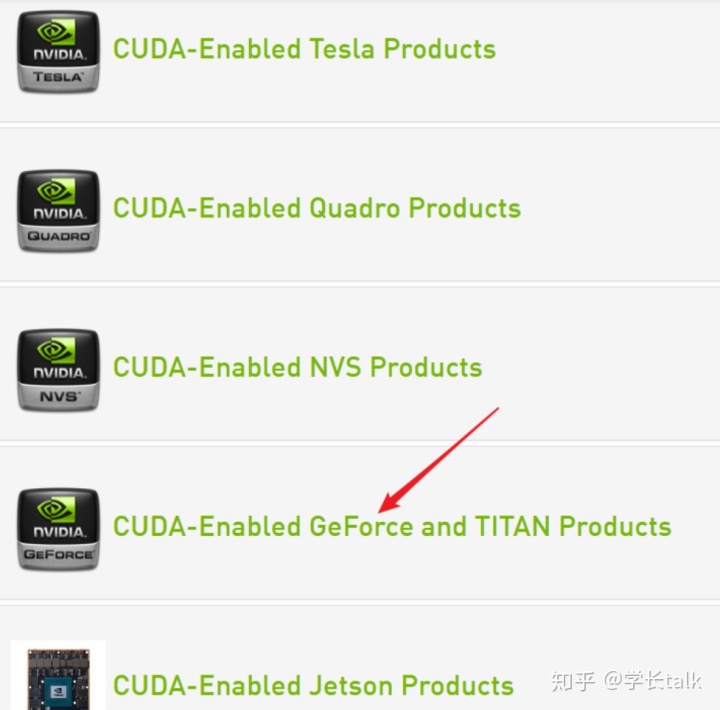
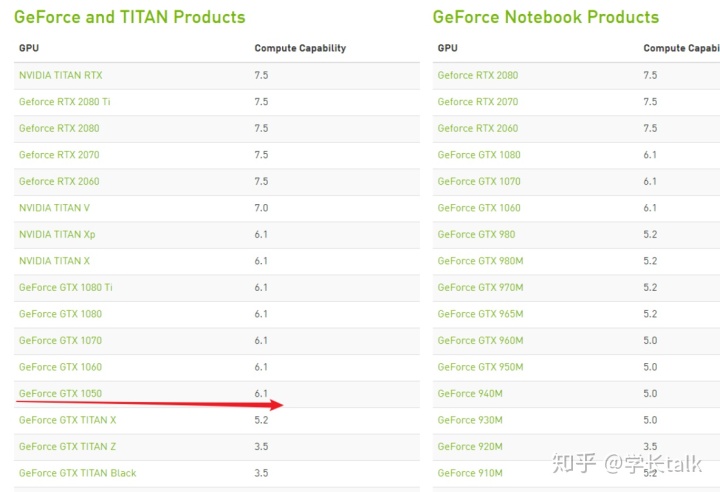
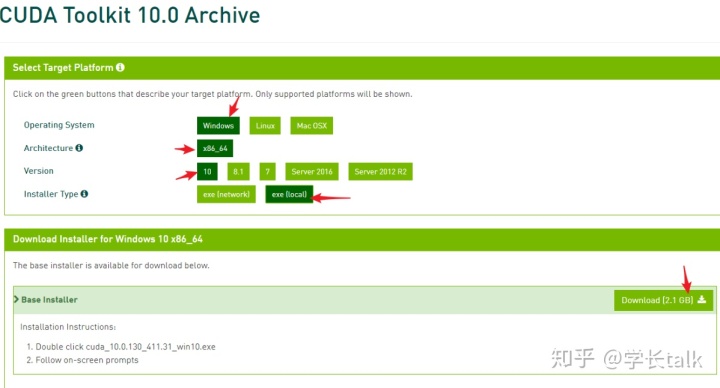
下载文件是2.1GB,所以建议用迅雷下载。直接复制链接地址,迅雷直接就会捕获到你的下载链接,下载速度相当的快!
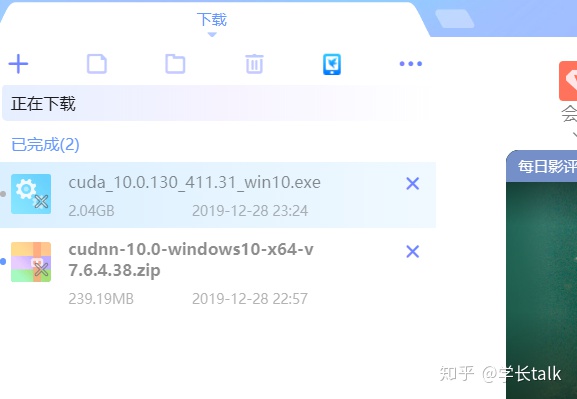
接下来就是安装过程,双击打开显示临时解压目录,不需要改变,默认即可。
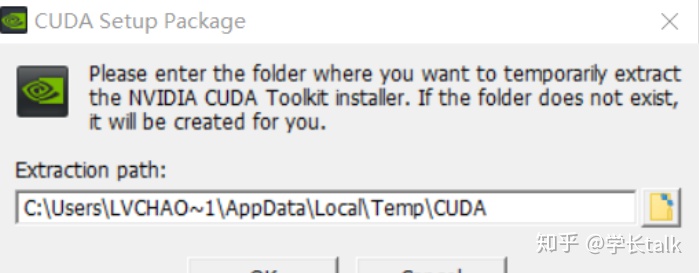
接下来,进入NVIDIA安装过程,在这安装过程中,我一开始直接选择的精简安装,但由于VS的原因,导致无法正常安装,于是我换成了自定义的安装方式,并将VS勾给去掉,便可以正常安装了,至于CUDA的安装目录,大家默认安装在C盘即可。我安装的也是c盘。
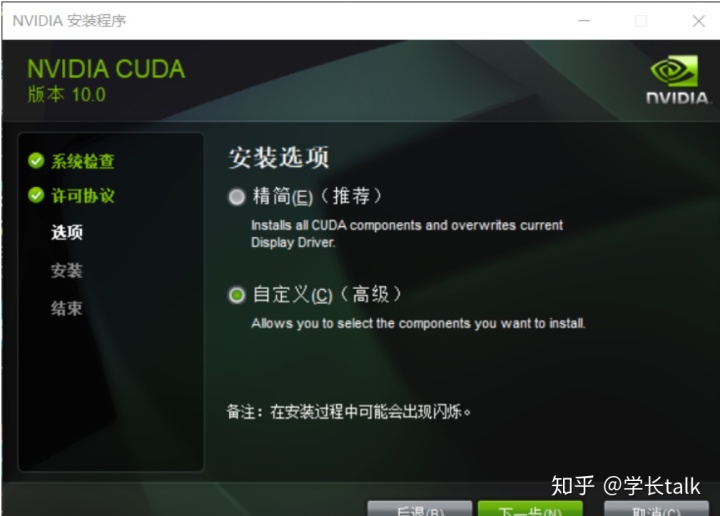

安装完成之后,便是配置环境变量。环境变量配置如下图所示。
建议先创建CUDA_HOME:
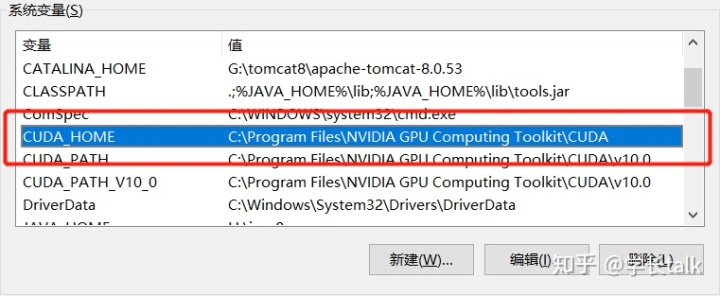
然后再配置path。这样会避过出现路径过长的异常。
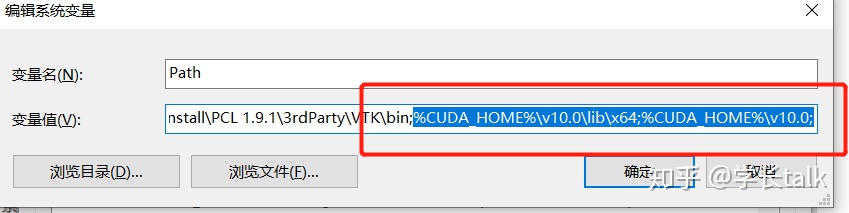
安装完成之后测试CUDA是否正常安装。可以看到测试成功,接着进行cudnn的下载。
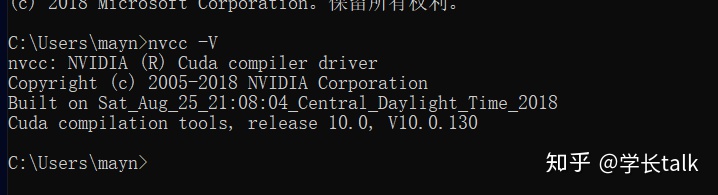
第三,cudnn 的下载及配置
下载地址:https://developer.nvidia.com/rdp/cudnn-archive#a-collapse51b
免注册下载方式:
复制下载地址,进入迅雷下载即可
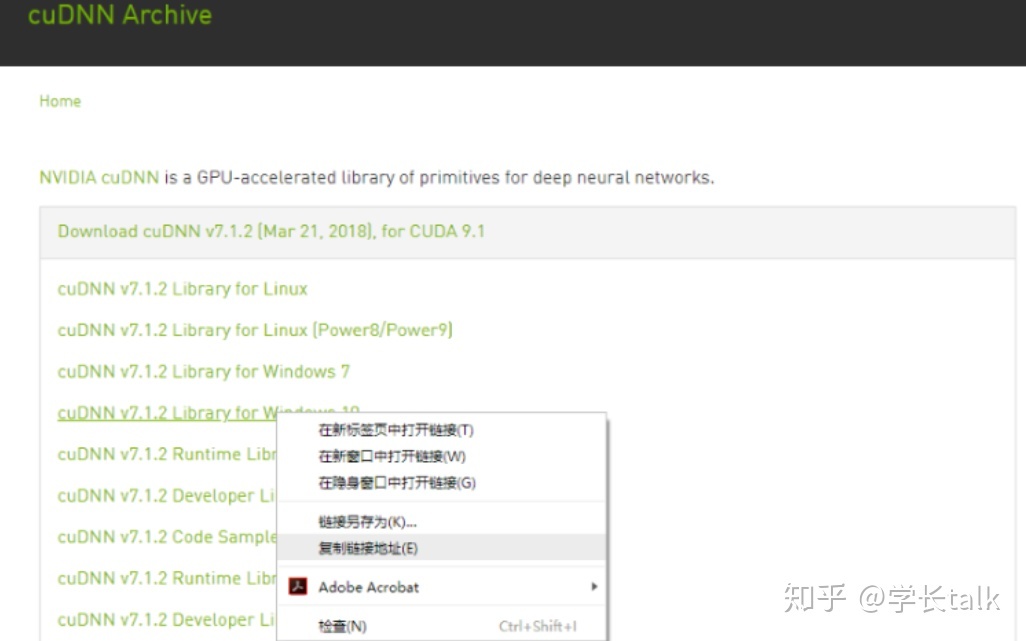
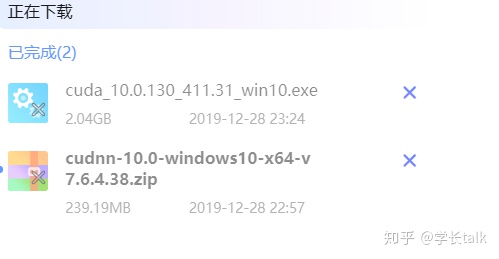
然后将cudnn解压,并将解压的文件中的这三个文件:
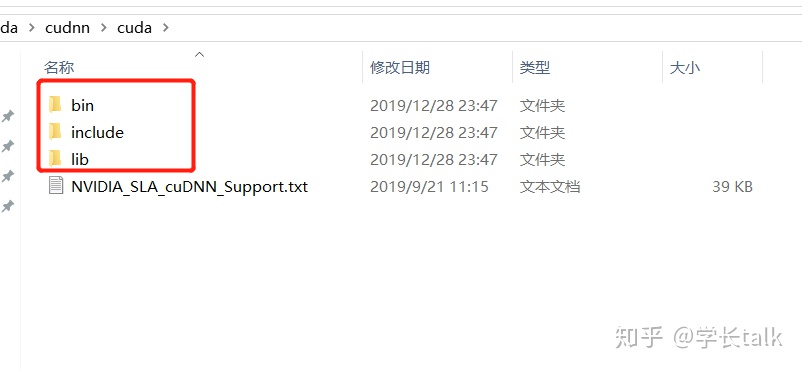
拷贝到:CUDA的安装目录CUDA/v10.0下:

第四,安装pytorch。这一步十分麻烦。
去清华镜像下载pytorch-gpu : pytorch-1.2.0-py3.7_cuda100_cudnn7_1.tar.bz2
链接地址:https://mirrors.tuna.tsinghua.edu.cn/anaconda/cloud/pytorch/win-64/
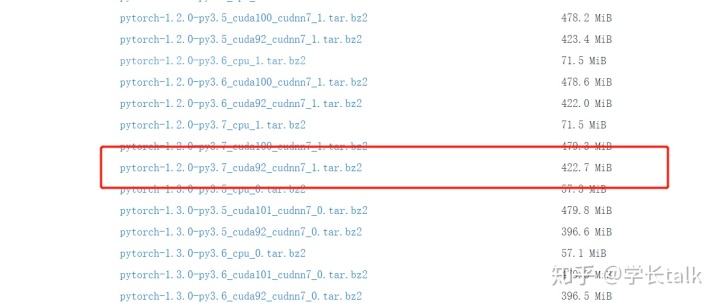
下载到指定的目录下,打开 Anaconda Prompt安装:
切换到对应的pytorch-1.2.0-py3.7_cuda100_cudnn7_1.tar.bz2下载目录,然后直接再Anaconda Prompt 中输入下面命令,安装对应的配置:
conda install numpy mkl cffi会提示安装cudatoolkit-10.0.130-0,直接 y,安装。
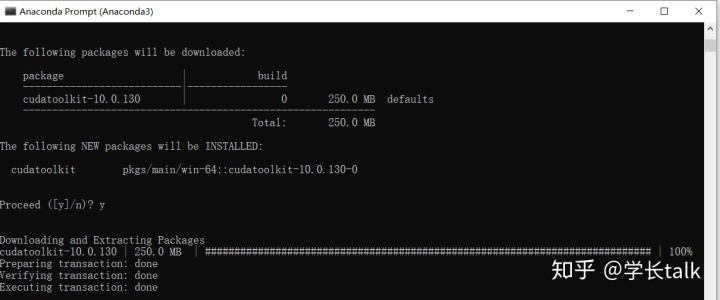
接着输入,如下命令,安装 pytorch-1.2.0
conda install --offline pytorch-1.2.0-py3.7_cuda100_cudnn7_1.tar.bz2结果如下就对了:

此时pytorch安装完毕,我们可以进行测试:
再Anaconde Prompt 下输入python,回车:

完成,再pycharm中测试:
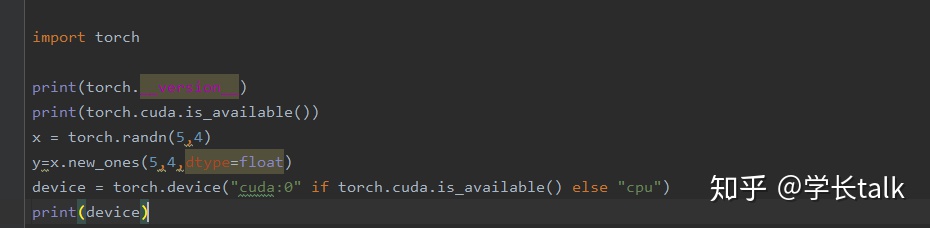
结果:
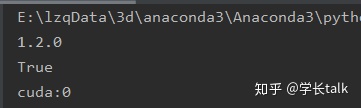
好的,搞定了,接下来就可以好好的利用自己的GPU跑pytorch代码了!爽歪歪!!







 本文记录了在Windows 10上配置PyTorch-GPU,包括CUDA和CUDNN的安装步骤。首先检查显卡是否支持CUDA,然后下载并安装CUDA,注意避开VS相关问题。接着配置环境变量,下载并解压CUDNN文件到CUDA安装目录。最后,通过清华镜像下载PyTorch-GPU,使用Anaconda Prompt进行安装和测试,确保GPU运行正常。
本文记录了在Windows 10上配置PyTorch-GPU,包括CUDA和CUDNN的安装步骤。首先检查显卡是否支持CUDA,然后下载并安装CUDA,注意避开VS相关问题。接着配置环境变量,下载并解压CUDNN文件到CUDA安装目录。最后,通过清华镜像下载PyTorch-GPU,使用Anaconda Prompt进行安装和测试,确保GPU运行正常。














 832
832

 被折叠的 条评论
为什么被折叠?
被折叠的 条评论
为什么被折叠?








